
Daftar Isi:
- Langkah 1: Daftar Bahan
- Langkah 2: Skema
- Langkah 3: Mengidentifikasi LED
- Langkah 4: Memasukkan LED
- Langkah 5: Memasang Soket 16-Pin
- Langkah 6: Menghubungkan Negatif Umum
- Langkah 7: Memasang Sakelar Celup
- Langkah 8: Pasang Soket 8-Pin
- Langkah 9: Pasang Pot dan Resistor 10K
- Langkah 10: Menyelesaikan Proyek
- Langkah 11: Menyelidiki Proyek
- Pengarang John Day [email protected].
- Public 2024-01-30 09:56.
- Terakhir diubah 2025-01-23 14:49.


Penghitung adalah penghitung biner 4 bit atas/bawah. Artinya, counter ini bisa counter dari 0 sampai 15 atau dari 15 sampai 0 karena hitungannya naik atau turun. Proyek ini adalah penghitung biner yang dibuat dengan LED 4029, 555, dan 4-10 mm terutama dengan menggunakan sakelar geser celup ganda untuk memilih naik atau turun.
Langkah 1: Daftar Bahan

1 PCB 5 cm x 7 cm
2 4 x 10 mm LED
3 4 x 330 Ohm resistor 1/8 W
4 1 Soket I C 16-pin
5 1 Soket I C 8-pin
6 I C 4029
Pewaktu 7 I C 555
8 47 u F kapasitor
9 10 K pot
10 10 K resistor 1/8 W
11 sakelar celup slip 2 posisi hidup/mati
12 9 V Baterai Snap
Baterai 13 9 V
Langkah 2: Skema
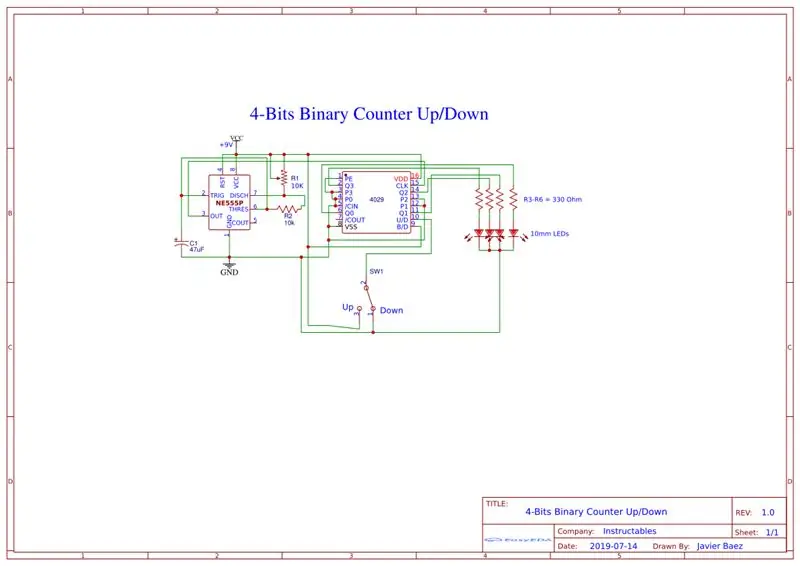
Ikuti skema diagram sehingga Anda dapat menyelesaikan proyek dengan sukses.
Langkah 3: Mengidentifikasi LED
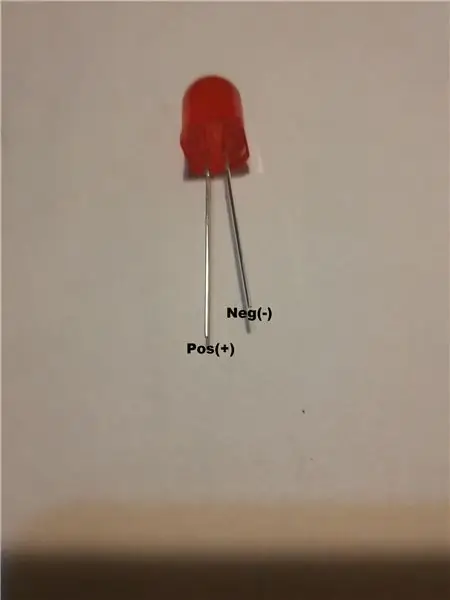

Identifikasi polaritas LED, sehingga Anda dapat bekerja dengan bebas.
Langkah 4: Memasukkan LED



Setelah memasukkan LED ke dalam PCB, lipat terminalnya dan solder.
Langkah 5: Memasang Soket 16-Pin



Masukkan soket 16-pin dan solder pin outputnya ke resistor. Perhatikan bahwa Anda membiarkan negatif umum sirkuit Anda bebas.
Langkah 6: Menghubungkan Negatif Umum



Setelah menghubungkan negatif umum dari LED ke IC4029, Anda juga dapat menetapkan positif umum dari rangkaian ini.
Langkah 7: Memasang Sakelar Celup



Langkah ini sangat penting karena Anda akan menetapkan Up/Down counter Anda. Peristiwa sebelumnya dimungkinkan jika Anda menghubungkan terminal negatif umum ke sakelar pin dan yang lain mengalihkan terminalnya ke terminal positif umum. Sakelar pin lainnya akan terhubung ke pin 10 dari IC 4029, dan Anda juga akan membebaskan terminal positif dan negatif bersama.
Langkah 8: Pasang Soket 8-Pin


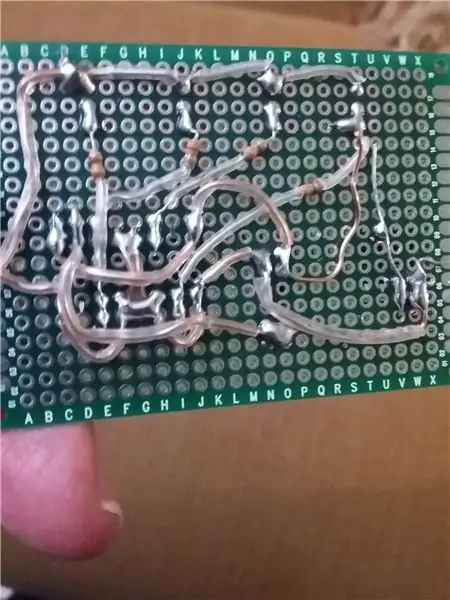
Pasang soket 8 pin dan kapasitor, dan Anda juga dapat memasang terminal negatif umum ke soket 8 pin.
Langkah 9: Pasang Pot dan Resistor 10K



Memasang pot dan resistor 10 K, Anda akhirnya dapat menghubungkan terminal positif umum juga.
Langkah 10: Menyelesaikan Proyek


Untuk menyelesaikan proyek, solder snap baterai dan masukkan IC4029 counter & IC555 timer.
Langkah 11: Menyelidiki Proyek



Untuk menyelidiki proyek, masukkan baterai ke dalam snap baterai dan pilih sakelar atas atau bawah dengan masing-masing ke kanan atau kiri.
Direkomendasikan:
MIDI Handpan Dengan 19 Tonefields di Sisi Atas dan Bawah: 15 Langkah (dengan Gambar)

MIDI Handpan Dengan 19 Tonefields di Sisi Atas dan Bawah…: Pendahuluan Ini adalah tutorial handpan MIDI buatan saya dengan 19 tonefield peka volume, kemampuan USB Plug'n Play, dan banyak parameter yang mudah digunakan untuk menyesuaikan bantalan untuk kebutuhan pribadi Anda. Ini bukan mod pemenang penghargaan desain
Penghitung Biner 74HC393: 4 Langkah

Penghitung Biner 74HC393: 74HC393 adalah chip ic yang banyak digunakan. Fungsi utamanya adalah sebagai pencacah biner. Penghitung biner mirip dengan penghitung Dekade seperti pencacah 4017 Johnson yang terkenal, tetapi penghitung 74HC393 berfungsi sedikit berbeda (seperti yang akan Anda lihat selanjutnya
Penghitung Biner Arduino 8 Bit: 6 Langkah

8 Bit Arduino Binary Counter: 8 Bit Arduino Binary Counter van count dari 0 hingga 255. Proyek ini adalah counter dengan 8 LED untuk dihubungkan ke pin Arduino 5, 3, 4, 7, 10, 11, 12 & 13 sehingga menghitung dari kanan ke kiri dengan menghasilkan kode dari Nol hingga 255
Penghitung Biner Arduino 3 Digit: 8 Langkah (dengan Gambar)

3 Digit Arduino Binary Counter: Proyek ini adalah counter 1-999 dengan menggunakan 4-LED untuk setiap digit sedangkan pin kontrolnya adalah anoda dengan membiarkan katoda bebas untuk dihubungkan ke baris LED dan resistor yang sesuai antara ini dan pin Arduino . Common anoda akan
Pena IR Minimalis: Tanpa Solder, Di Bawah Satu Menit, Di Bawah Satu Dolar.: 3 Langkah

Pena IR Minimalis: Tanpa Solder, Di Bawah Menit, Di Bawah Dolar.: Instruksi pertama saya, semoga bermanfaat: Jika Anda ingin menguji JC Lee (JC adalah singkatan dari Johnny Chung, tetapi dia juga melakukan keajaiban. ..) atau program Smoothboard di www.smoothboard.net (tahun cahaya ke depan, karena Boon Jin mulai
